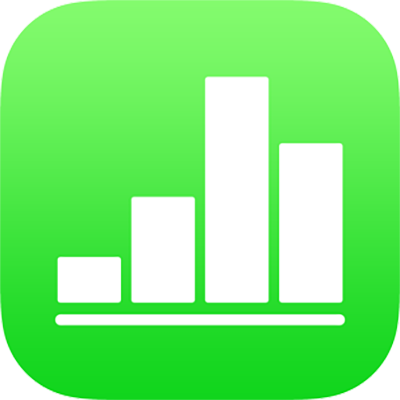
Φιλτράρισμα δεδομένων στο Numbers στο iPad
Μπορείτε να φιλτράρετε τα δεδομένα σε έναν πίνακα ώστε να εμφανίζονται μόνο τα δεδομένα που σας ενδιαφέρει να βλέπετε. Για να φιλτράρετε δεδομένα δημιουργείτε κανόνες που προσδιορίζουν ποιες γραμμές θα είναι ορατές σε έναν πίνακα.
Για παράδειγμα, εάν κοιτάτε έναν πίνακα με πιθανές μηνιαίες αποπληρωμές στεγαστικού δανείου για διάφορα επιτόκια, μπορείτε να φιλτράρετε τον πίνακα για να εμφανίζονται μόνο τα δάνεια που μπορείτε να αποπληρώσετε.
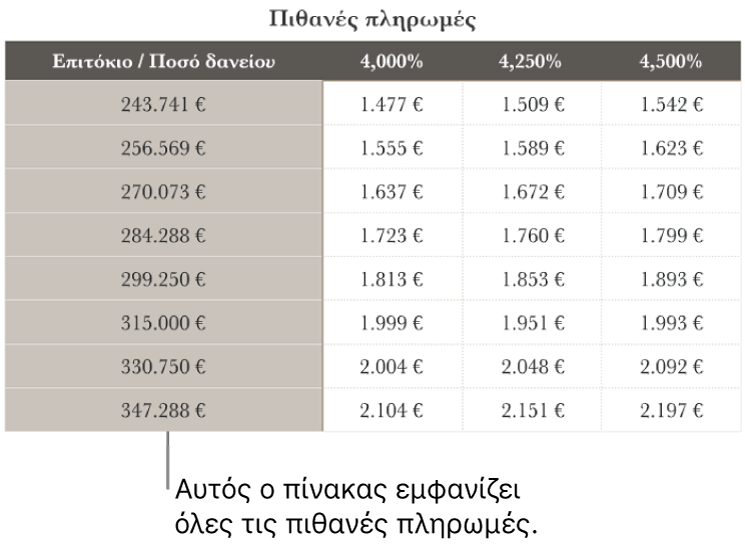
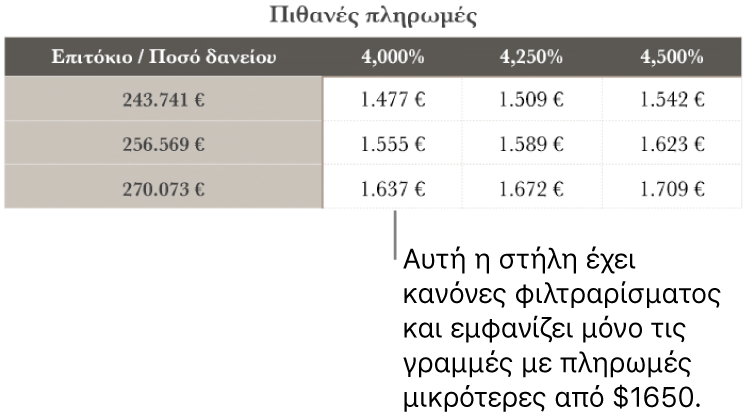
Σημείωση: Μπορείτε επίσης να φιλτράρετε γρήγορα έναν πίνακα. Επιλέξτε μια στήλη ή ένα κελί και μετά αγγίξτε το ![]() ή το
ή το ![]() στο κάτω μέρος της οθόνης, αγγίξτε «Γρήγορο φίλτρο» και μετά επιλέξτε μια ρύθμιση.
στο κάτω μέρος της οθόνης, αγγίξτε «Γρήγορο φίλτρο» και μετά επιλέξτε μια ρύθμιση.
Δημιουργία κανόνα φιλτραρίσματος
Μπορείτε να δημιουργήσετε κανόνες φιλτραρίσματος με βάση τις τιμές σε μια στήλη. Θα εμφανίζονται μόνο οι γραμμές με τις καθορισμένες τιμές σε αυτήν τη στήλη.
Αγγίξτε τον πίνακα, μετά το
 και μετά αγγίξτε «Φίλτρο».
και μετά αγγίξτε «Φίλτρο».Αγγίξτε «Προσθήκη φίλτρου» και μετά αγγίξτε μια στήλη για φιλτράρισμα κατά αυτήν.
Αγγίξτε τον τύπο φίλτρου που θέλετε (π.χ. «Κείμενο») και μετά αγγίξτε έναν κανόνα (π.χ. «αρχίζει με»).
Εισαγάγετε τιμές για τον κανόνα. Για παράδειγμα, εάν επιλέξετε «δεν είναι», πληκτρολογήστε κείμενο, όπως «παράδοση μέχρι».
Αγγίξτε «Τέλος».
Για να προσθέσετε έναν άλλο κανόνα για την ίδια στήλη, αγγίξτε «Προσθήκη κανόνα» και μετά επιλέξτε έναν νέο κανόνα φιλτραρίσματος.
Μπορείτε να έχετε περισσότερους από έναν κανόνες για μια στήλη, όπως «Να εμφανιστούν όσες γραμμές έχουν την τιμή “ναι” ή “ίσως” στη Στήλη Γ».
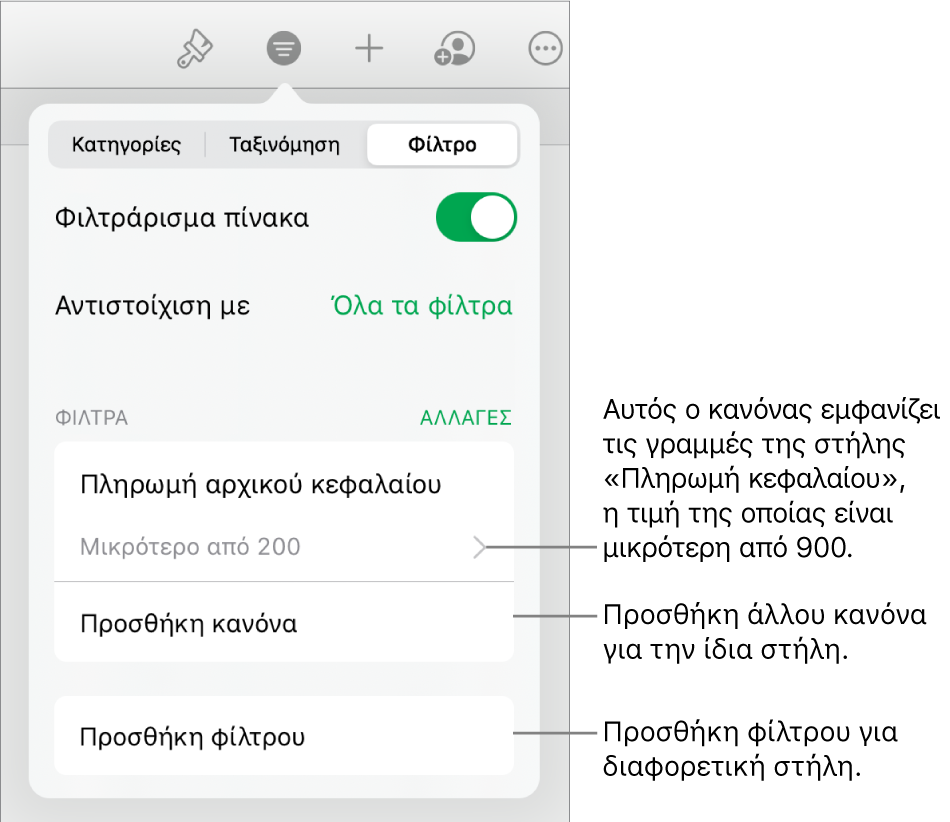
Για να προσθέσετε ένα φίλτρο σε διαφορετική στήλη, αγγίξτε «Προσθήκη φίλτρου» και επιλέξτε έναν άλλο κανόνα φιλτραρίσματος.
Σε έναν πίνακα με πολλούς κανόνες φιλτραρίσματος, για εμφάνιση των γραμμών που πληρούν όλα τα φίλτρα ή οποιοδήποτε φίλτρο, αγγίξτε «Όλα τα φίλτρα» ή «Οποιοδήποτε φίλτρο».
Όταν προσθέτετε γραμμές σε έναν φιλτραρισμένο πίνακα, τα κελιά συμπληρώνονται σύμφωνα με τους υπάρχοντες κανόνες φιλτραρίσματος.
Απενεργοποίηση φίλτρων ή διαγραφή κανόνα
Μπορείτε να απενεργοποιήσετε όλα τα φίλτρα ενός πίνακα χωρίς να τα διαγράψετε. Εάν είναι απαραίτητο, μπορείτε να τα ενεργοποιήσετε ξανά αργότερα. Εάν δεν χρειάζεστε ένα φίλτρο, μπορείτε να το διαγράψετε.
Αγγίξτε τον πίνακα, μετά το
 και μετά αγγίξτε «Φίλτρο».
και μετά αγγίξτε «Φίλτρο».Κάντε ένα από τα εξής:
Απενεργοποίηση όλων των φίλτρων: Απενεργοποιήστε το «Φιλτράρισμα πίνακα».
Διαγραφή κανόνα: Σαρώστε προς τα αριστερά σε έναν κανόνα και μετά αγγίξτε «Διαγραφή». Για διαγραφή ενός φίλτρου, διαγράψτε όλους τους κανόνες του.